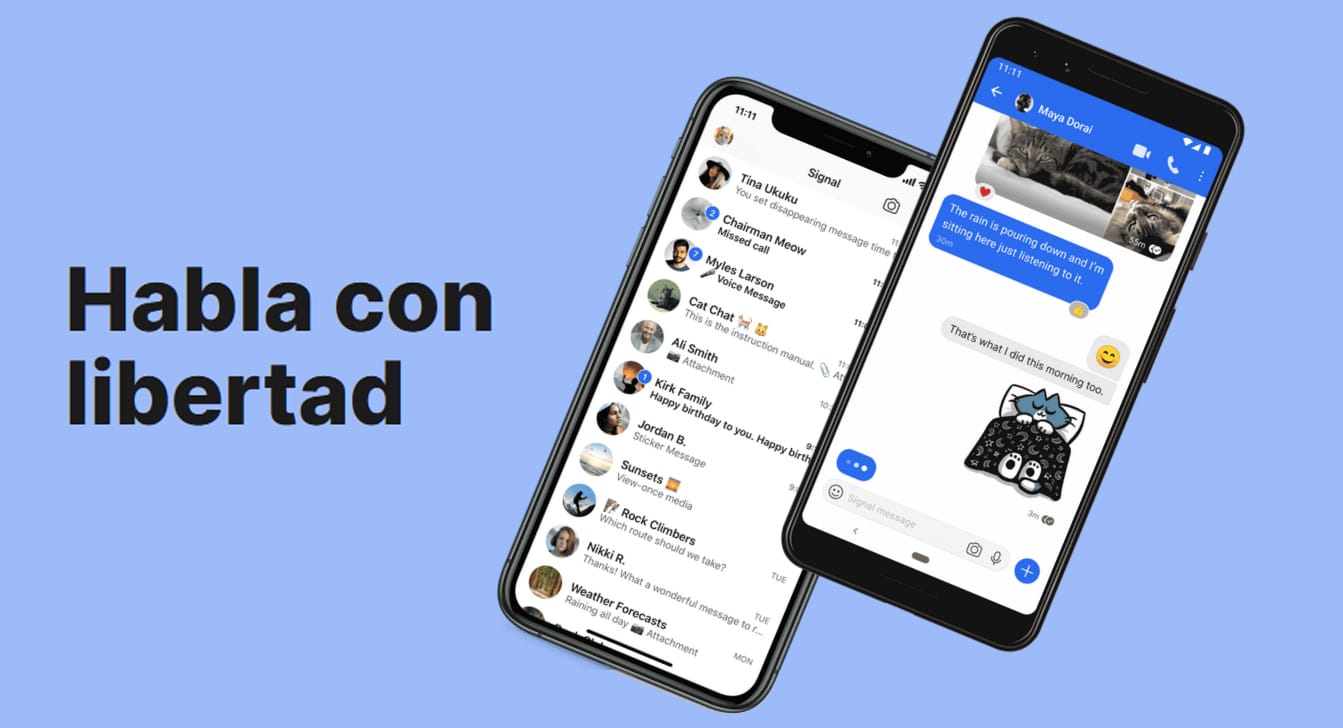
Jos luulet ajan olevan tullut alkaa käyttää Signaalia ja unohda kokonaan WhatsApp, ensimmäinen asia, josta sinun pitäisi olla selvä, on mikä on signaali ja miksi siitä on tullut sovellus, joka tarjoaa parhaat tietosuojavaihtoehdot tänään.
Jos huoli tietojen hallinnasta suurissa yrityksissä on pakottanut sinut siirtymään tähän sovellukseen, näytämme sinulle kuinka saada kaiken irti Signalista. Tietenkin, jos ystäväsi ja perheenjäsenesi eivät ala käyttää sitä, asiat ovat monimutkaisia.
Kuinka käyttää signaalia
Signaali ei ole muuta kuin viestisovellus plus, kuten WhatsApp, sähke, Apple Messages, Facebook Messenger, Viber, Line, WeChat ... Tämän sovelluksen avulla voimme lähettää kuvista videoihin, jakaa GIF-tiedostoja ... ja jopa käyttää tietokonettamme joko tietyn sovelluksen kautta ( Sähke) tai selaimen kautta.
Se, mikä erottaa Signalin muista sovelluksista, on suuri määrä vaihtoehtoja, jotka se tarjoaa meille yksityisyytemme säilyttämiseksi jatkuvasti, vaihtoehtoja, joita emme koskaan löydä WhatsAppista, koska ne estävät sinua seuraamasta kaikkea, mitä sen käyttäjät tekevät myöhempää varten, välittää tiedot Facebookille.
Parhaat signaalitemput
Lähetä viestejä, jotka poistetaan automaattisesti
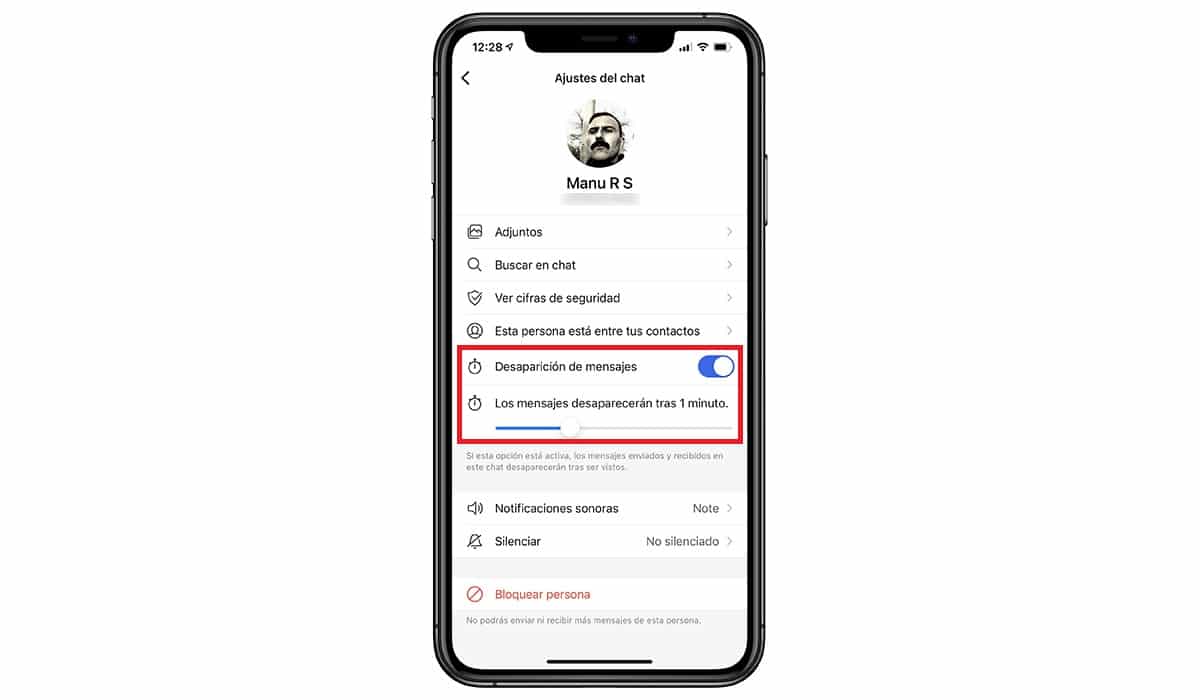
Kuten sähke salaisilla keskusteluilla ja WhatsApp, Signalilla voimme Määritä viestien kesto, kun ne on luettuSen jälkeen lähettämämme viestit poistetaan kohdelähdelaitteesta jälkiä jättämättä.
Tämän toiminnon käyttämiseksi meidän on käytettävä keskusteluvaihtoehtoja (napsauttamalla vastaanottajan tai ryhmän nimeä) ja valittava Viestien katoaminen, määritetään kulunut aika, jonka jälkeen ne poistetaan.
Rajoita, kuinka monta kertaa kuvaa tai videota voidaan katsella
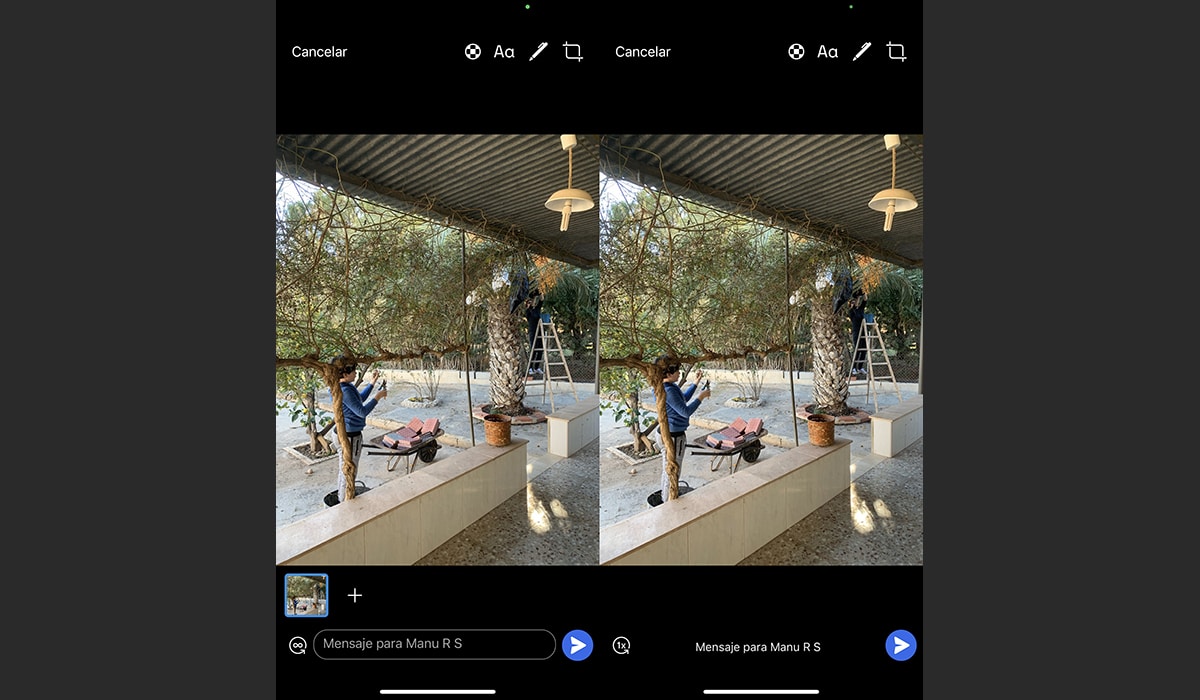
Toiminto, joka muistuttaa meitä tarkastaja Gadgetista, Löydämme sen mahdollisuudesta rajoittaa kuvan katselukertojen määrää. Tämän toiminnon ansiosta keskustelukumppanimme näkee kuvat vain kerran tai äärettömän monta kertaa.
Tämän toiminnon käyttämiseksi menemme näytön alareunaan, kun olemme napsauttaneet jakopainiketta ja olemme valinneet kuvan tai videon. Infinity-kuvakkeen avulla voit avata kuvan rajoituksetta. Napsauttamalla sitä, vaihtoehto loputon määrä kopioita muuttuu 1: ksi (vaihtoehtoja ei ole enää).
Eri ilmoitukset kustakin keskustelusta
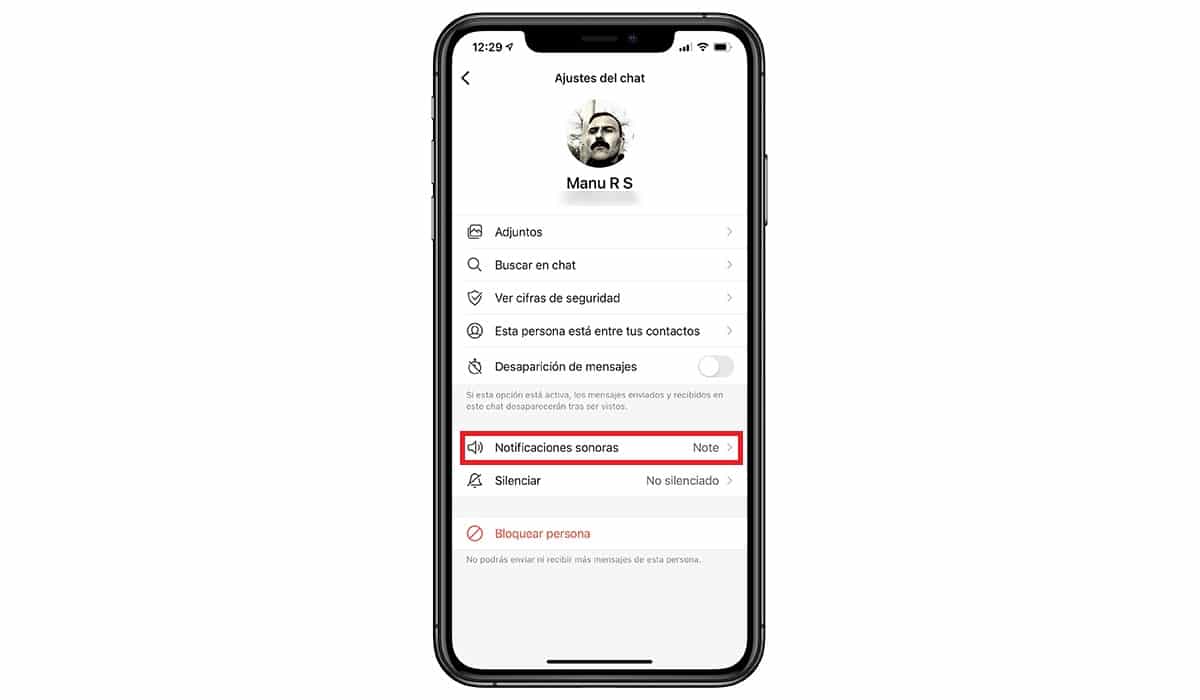
Signaalin avulla voimme nopeasti tunnistaa sovelluksen kautta saamamme viestit määrittämällä ääni jokaiselle keskustelulle ja ryhmä, ominaisuuden, jonka pitäisi olla käytettävissä kaikilla viestialustoilla, mutta joka valitettavasti ei ole.
Tämä vaihtoehto löytyy napsauttamalla kohdassa henkilöä tai signaaliryhmää Ääni-ilmoituksets. Lisäksi sen avulla voimme myös hiljentää kaikki keskustelut.
Piilota viestit lukitusnäytöllä

Vaikka sekä iOS että Android sallivat meidän luonnollisesti määrittää järjestelmän näyttämään ilmoitusten tekstin, se ei salli meidän piiloutua kuka on lähettäjä, vaihtoehto, joka meillä on käytettävissä Signal Notifications -vaihtoehtojen kautta.
Tämän toiminnon ansiosta voimme piilota sekä lähettäjä että viesti keskusteluista, joita olemme odottaneet lukemista ja jotka näkyvät laitteen lukitusnäytöllä, vaikka se olisi tunnistanut kasvomme ja näyttää loput muiden sovellusten ilmoituksista (kuten iOS: ssä).
Numerosi on vain sinua varten

PIN-koodin ansiosta, joka suojaa tiliamme Signalissa, estämme kuka tahansa muu voi rekisteröidä puhelinnumeromme omana Rekisterin lukitus -vaihtoehdon kautta Tietosuoja-osiossa. Aktivoimalla tämä vaihtoehto, jos emme anna PIN-koodia toisella laitteella, jonka haluamme liittää, tili pysyy estettynä 7 päivän ajan.
Tämä on loistava vaihtoehto ratkaise yksi WhatsAppin suurista ongelmista Kun muiden ystävät yrittävät ottaa tilimme haltuunsa ja naiivisti, välitämme saamamme todennusviestin.
Ilmaise reaktiosi emojilla
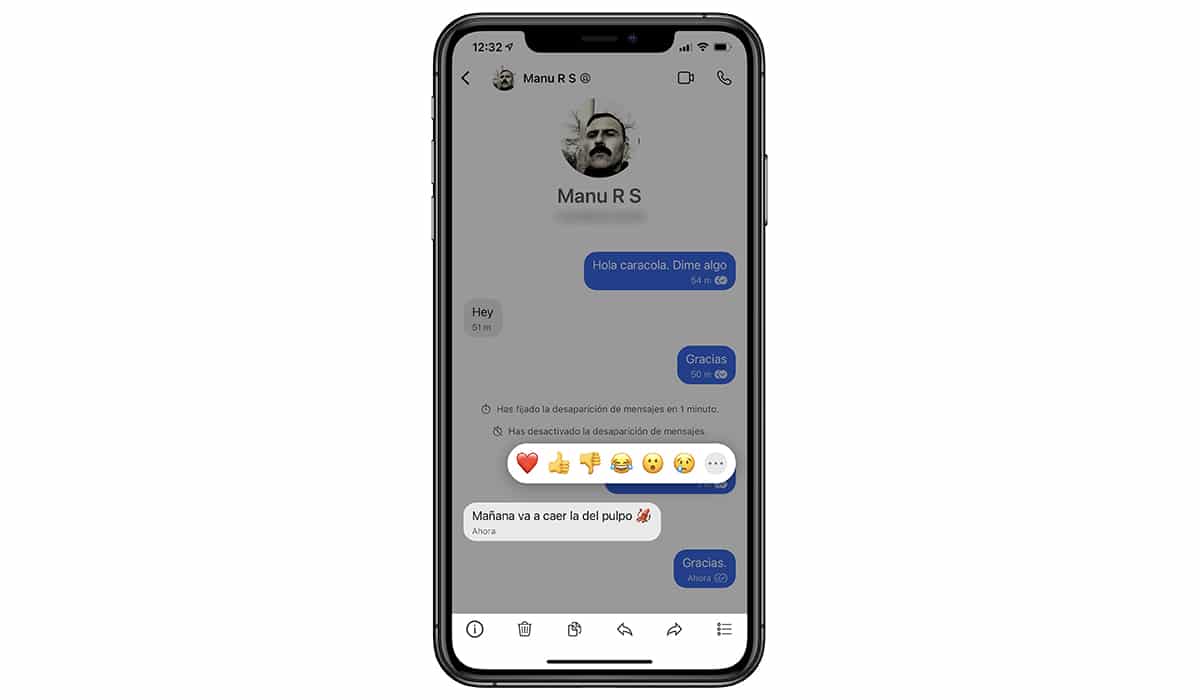
La posibilidad de vastaa viestiin emojilla nopeasti tarvitsematta etsiä sitä nopeasti, se on saatavana Signaalista. Voit käyttää sitä vain pitämällä viestiä painettuna ja valitsemalla yksi näytetyistä hymiöistä.
Jos et löydä etsimääsi, voit napsauttaa kolmea vaakapistettä ja valita sen näytetystä luettelosta. Seuraavan kerran, kun haluat vastata emojilla, viimeisin käytetty näytetään.
Estä kuvakaappausten ottaminen
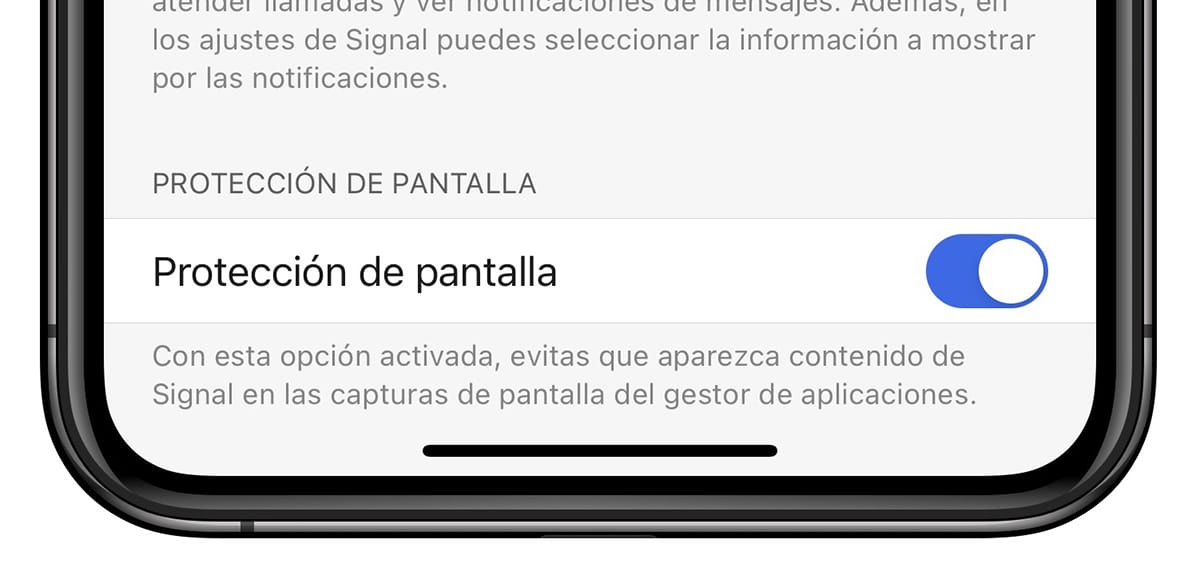
Koska olemme yksityisyyteen keskittynyt sovellus, ei ole järkevää, jos sallimme keskustelukumppaneidemme ottaa kuvakaappauksia keskusteluistamme. Signaali antaa meille mahdollisuuden kieltää keskustelukumppaneitamme ottamasta kuvakaappauksia keskusteluistamme.
Aktivoi tämä toiminto napsauttamalla avataria - Tietosuoja - ja aktivoimalla kytkin Näytön lukitus.
Luottamuksellinen paluu
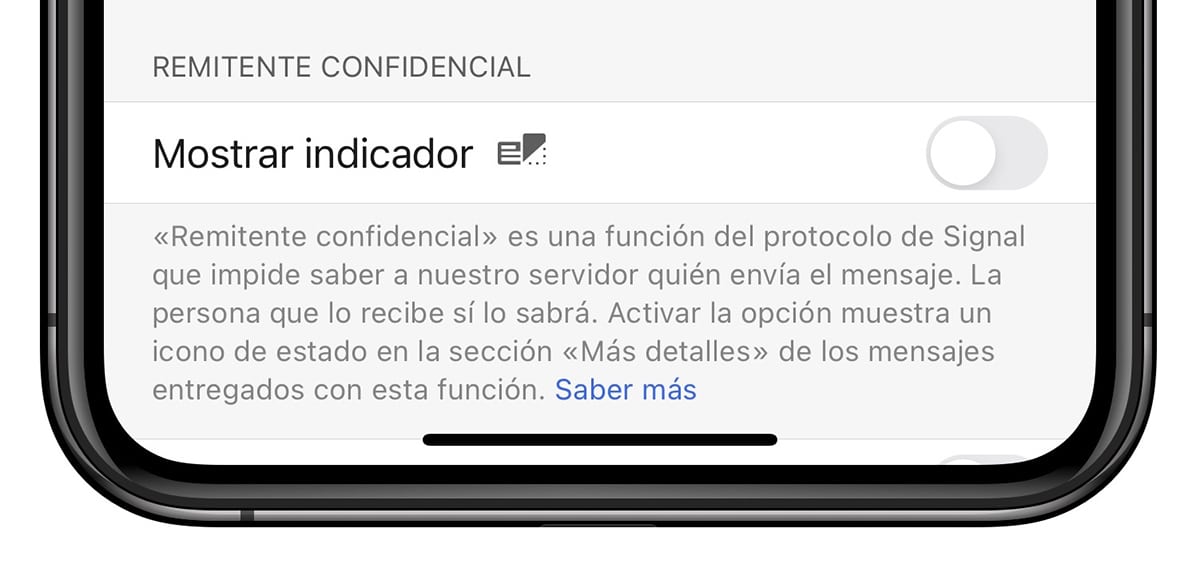
Luottamuksellinen lähettäjä -vaihtoehdon avulla estämme Signaali voi tietää, kuka on lähettänyt viestin. Nämä tiedot ovat vain viestin vastaanottajan tiedossa. Kun aktivoit tämän vaihtoehdon, joka on saatavana Tietosuoja-osiossa, kuvake näkyy jokaisessa tämän toiminnon kautta lähetetyssä viestissä.
Älä paljasta IP-osoitettasi, kun vastaanotat puheluita
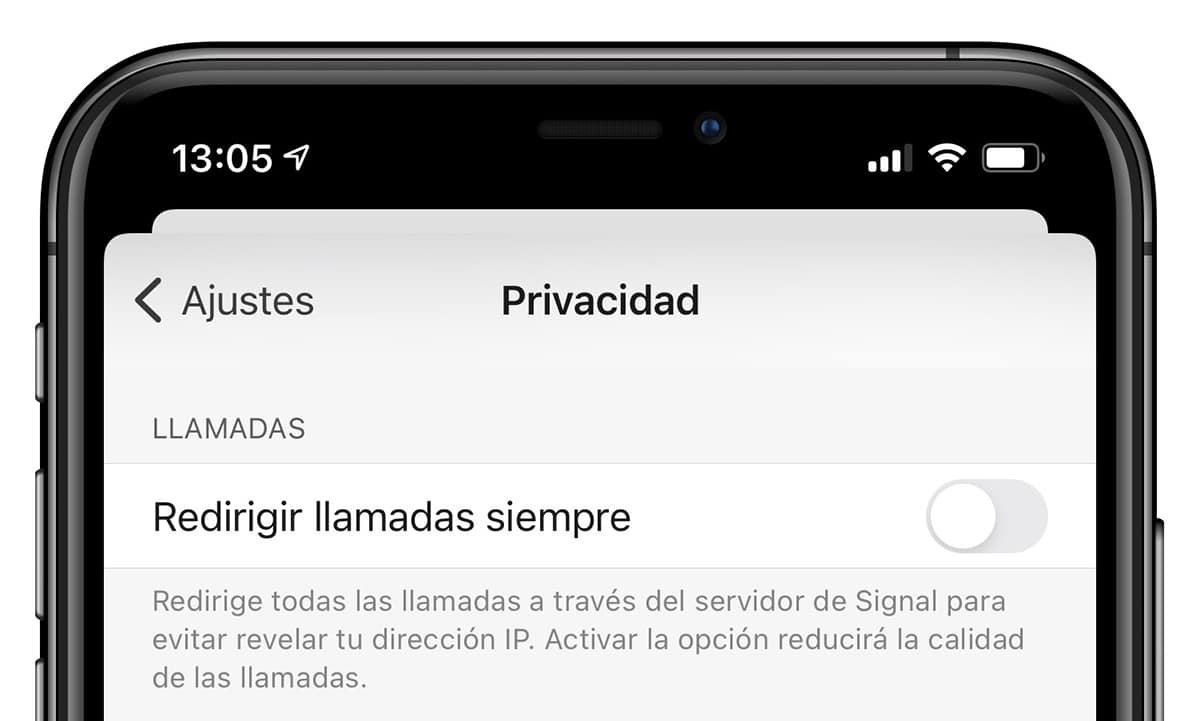
Aina ohjaa puhelut -toiminto, joka on käytettävissä Tietosuoja-vaihtoehdossa, ohjaa kaikki puhelut Signal-palvelimen kautta Vältä IP-osoitteemme paljastamista. Tämän ominaisuuden ainoa haittapuoli on, että se voi vaikuttaa puhelun laatuun.
Videopuhelut jopa 8 hengelle
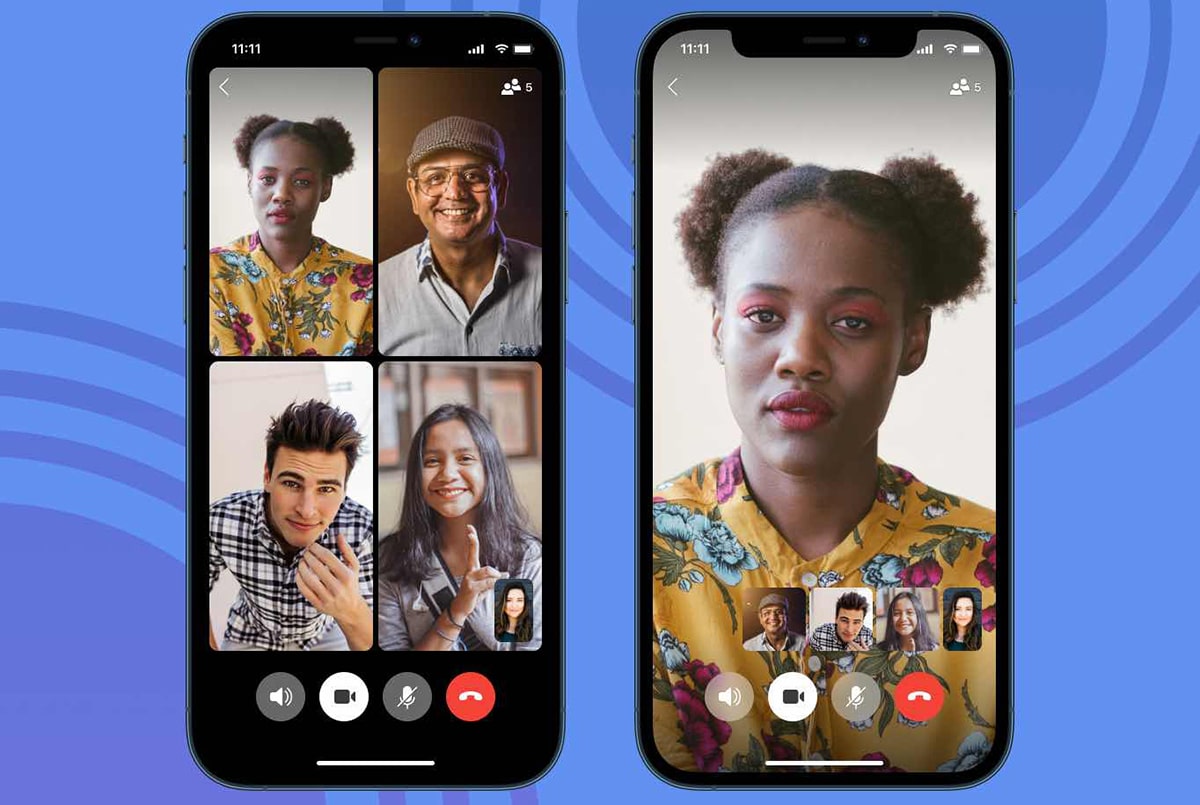
Jos haluat nauttia päähän salatuista videopuheluista sekä sovelluksen kautta soittamistasi viesteistä ja puheluista, Signal antaa meille mahdollisuuden soittaa niihin enintään 8 osallistujaa.
Kiinnitä chat päälle
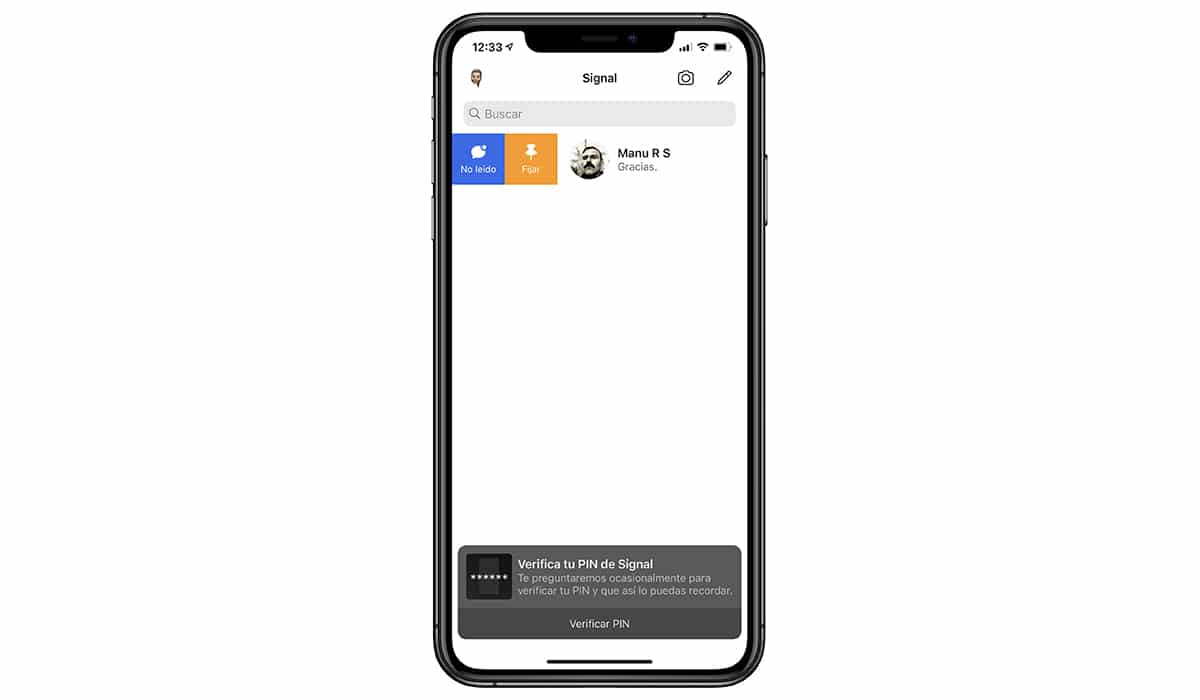
Jos haluamme aina käydä eniten käyttämiämme keskusteluja, voimme kiinnittää ne sovelluksen yläosaan. Jotta voimme tehdä niin, meidän on pyyhkäise vasemmalta oikealle keskustelun aikana ja valitse Aseta-vaihtoehto.
Poista lähetetyt viestit
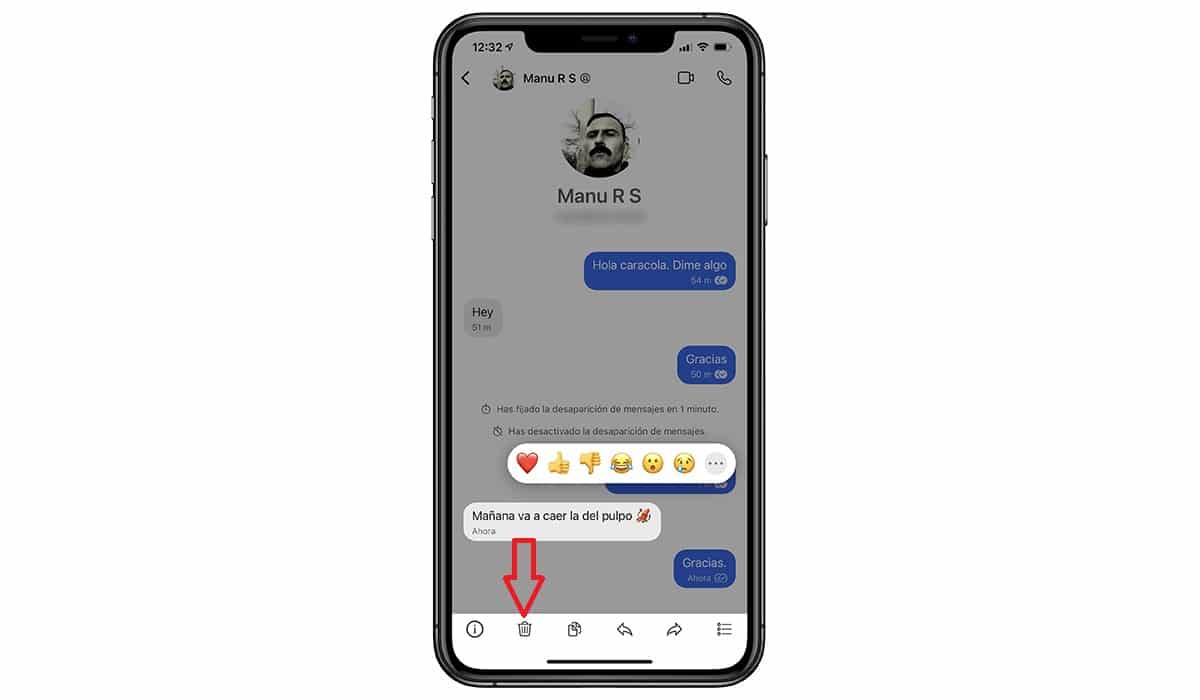
Kuten sähke, mutta ei WhatsAppissa, Signalilla aina kun haluamme poista viesti jonka olemme lähettäneet ilman aikarajoituksia.
Jos haluat poistaa Signalin kautta lähetetyn viestin, meidän on napsautettava viestiä ja valittava avattavasta valikosta, jos haluamme poista se vain meille tai myös vastaanottajan chat.
Estä pääsy sovellukseen
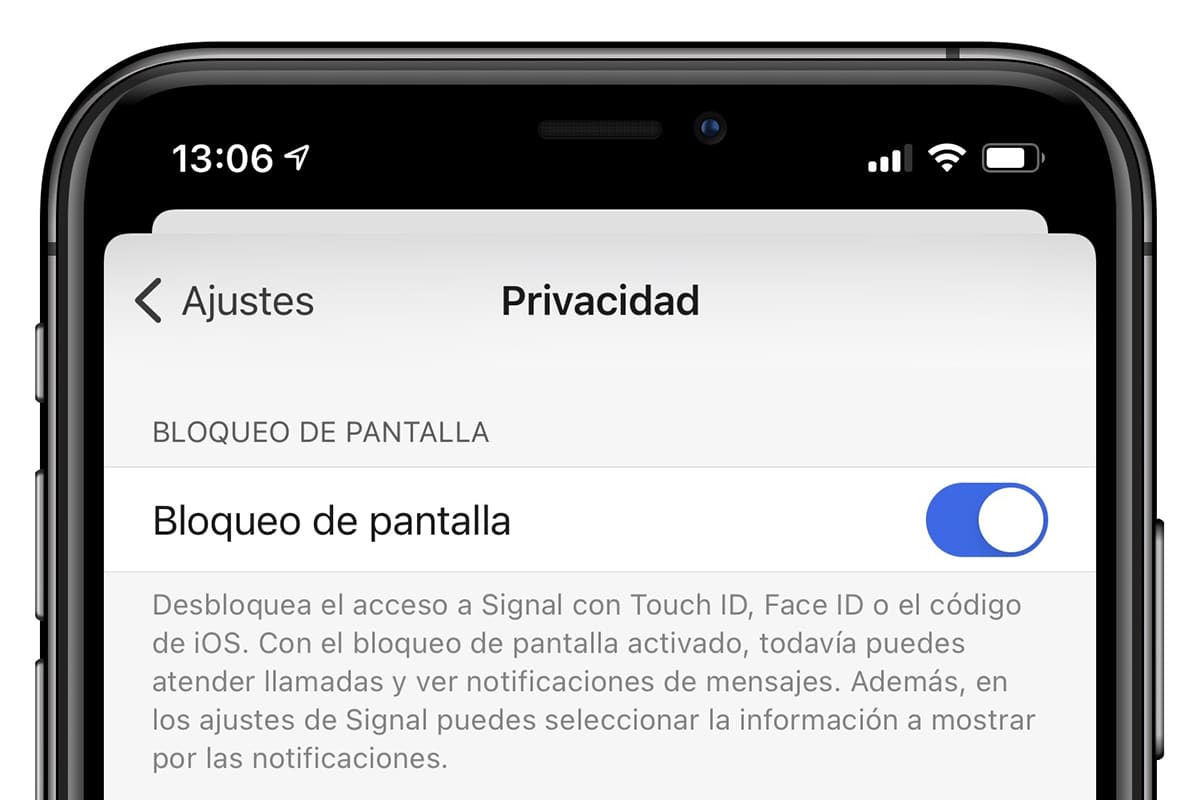
Koska sovellus on keskittynyt yksityisyyteen, mahdollisuuteen rajoittaa pääsyä sovellukseen koodin, salasanan, sormenjälkitunnistimen tai kasvojentunnistuksen avulla.
Aktivoidaksesi sovelluksen lukituksen, meidän on napsautettava avataria - Tietosuoja - Näytön lukitus ja aseta lukitustyyppi haluamme käyttää (jos laitteessa on useampi kuin yksi).
Hämärtää kuvissa olevat kasvot / esineet
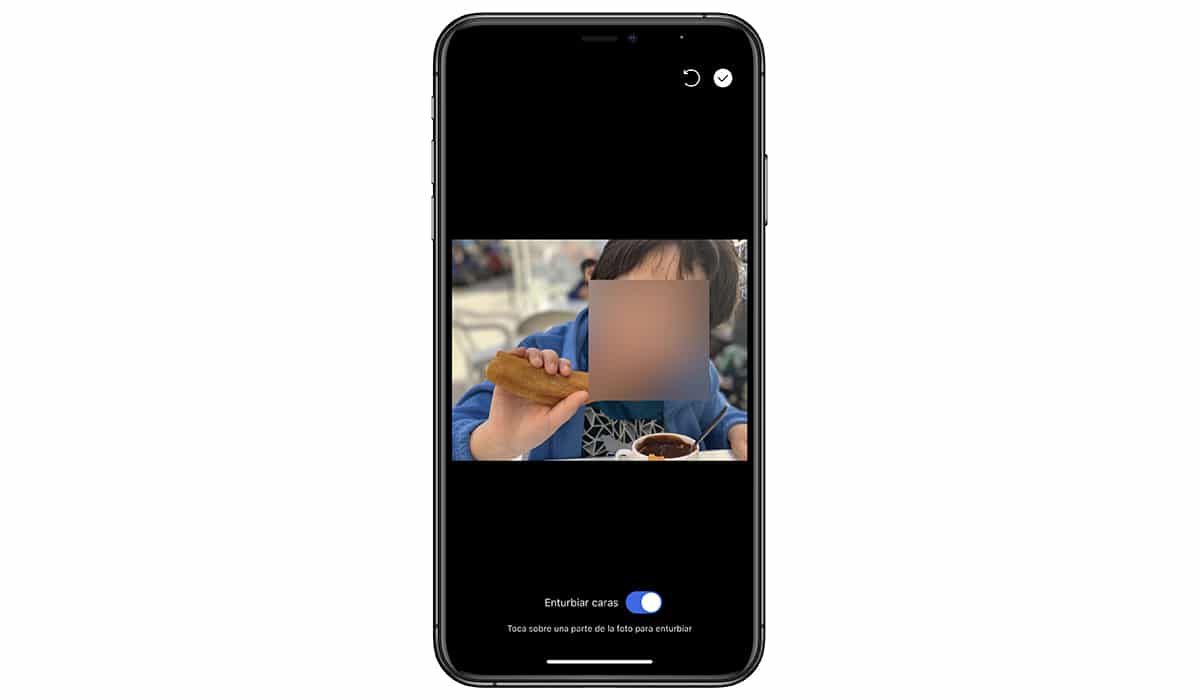
Toinen vaihtoehto, jonka avulla voimme säilyttää yksityisyytemme, on se, joka antaa meille mahdollisuuden hämärtää jaettujen kuvien kasvot, tai esineitä, joita emme halua näkyvän valokuvissa ilman, että tarvitsemme kuvankäsittelyohjelmaa.
Jos haluat käyttää sitä, meidän on vain valittava jaettava kuva ja napsautettava mosaiikin kuvaketta, aktivoitava kytkin Mutaiset kasvot. Kohteiden hämärtämiseksi meidän on vain liu'utettava sormemme kyseisen kohteen päälle.
Käytä työpöydän versiota
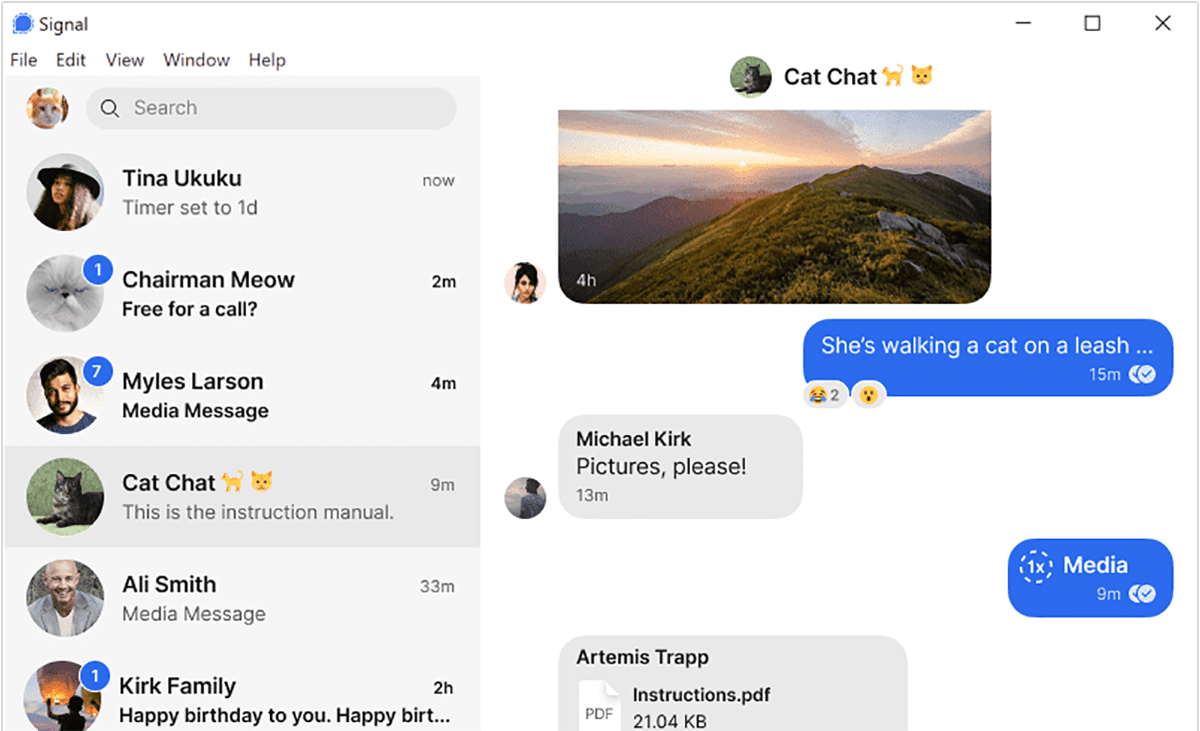
Kuinka työpöydän versio toimii se on sama kuin WhatsAppin verkkoversio, toisin sanoen on välttämätöntä, että älypuhelimemme on päällä ja että siihen on tietysti asennettu sovellus. Tämä johtuu siitä, että kaikki viestit on salattu päästä päähän.
Linkittää Signal-tili sovellukseensa Windows, macOS o Linux, meidän on napsautettava avataria - Linkitetyt laitteet - Linkitä uusi laite ja skannaa QR-koodi näkyy tietokoneen näytöllä.
Poista uusien yhteyshenkilöiden ilmoitukset käytöstä
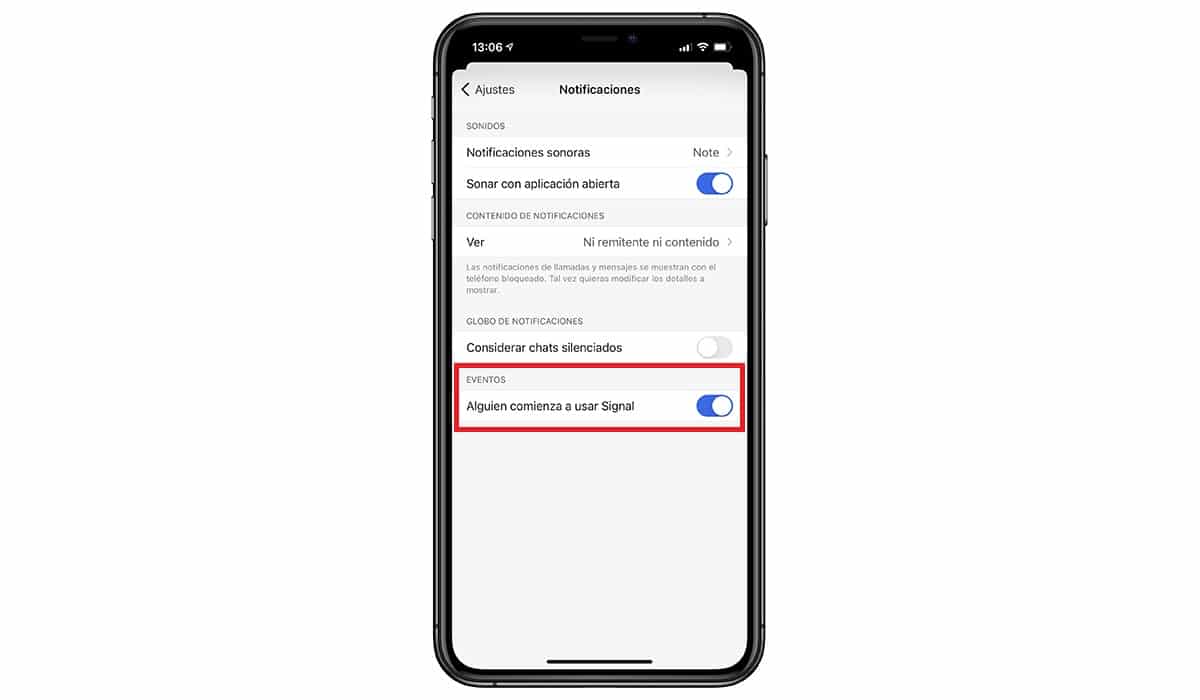
Kun hakemusta aletaan hyväksyä massiivisesti, on mielenkiintoista tietää, kumpi kontaktit ovat juuri liittyneet alustalle. Jos et halua saada ilmoitusta uusista yhteyshenkilöistä, voit poistaa tämän vaihtoehdon käytöstä.
Voit välttää näiden ilmoitusten saamisen napsauttamalla avataria - Ilmoitukset ja poistamalla vaihtoehdon käytöstä Joku alkaa käyttää Signalia.
Tukee pimeää tilaa
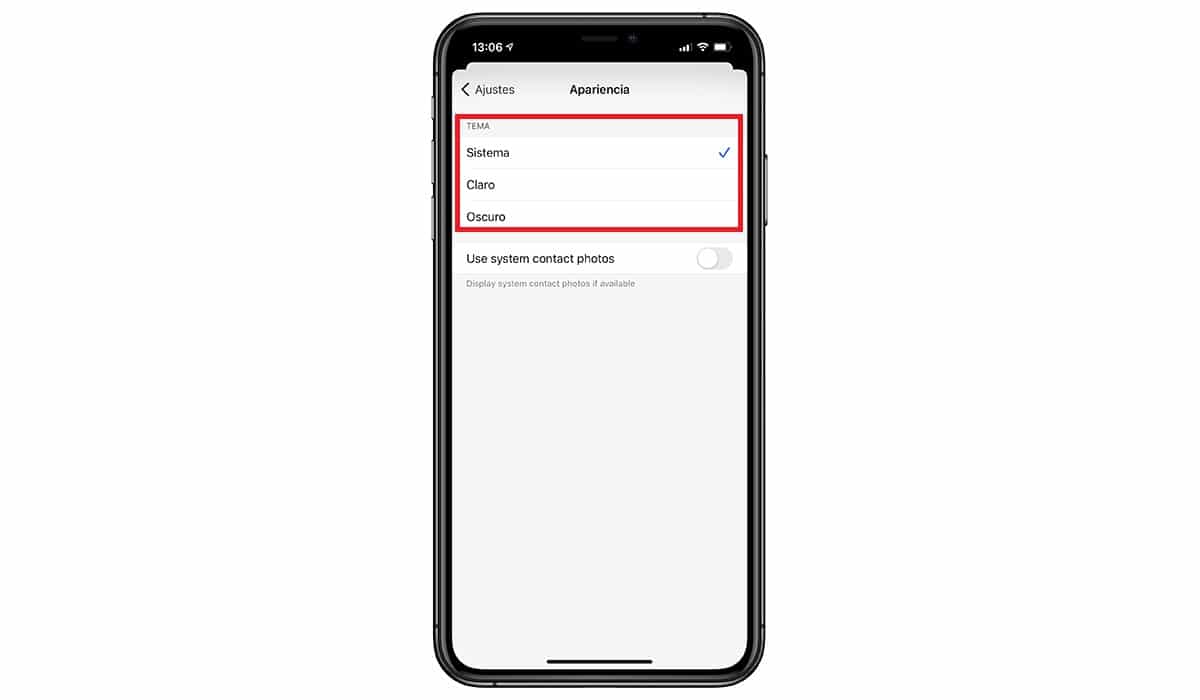
Älypuhelimen tumma tila antaa meille mahdollisuuden käyttää tilan kanssa yhteensopivia sovelluksia tummilla sävyillä, mikä on ihanteellinen silloin, kun käytämme sovellusta heikko ympäristön valo.
Aktivoi se napsauttamalla avataria - Ulkoasu ja valitsemalla järjestelmän teema, jos haluamme sen automaattisesti muokata käyttöliittymää sovelluksen tämän konfiguroidun älypuhelimen mukaan.